Blender带有强大的无偏差渲染引擎。而渲染也是我们在Blender中制作项目的要点。所以在开始Blender渲染前。我们应该先明白它是怎么操作的。这样可以更好地获得一些成果。本文。渲染农场小编将教您如何将Blender动画渲染成可播放的视频文件并在Blender中保存。下面开始操作。
一、Blender渲染准备
1、在Blender中打开项目
我们在准备将动画保存为视频文件时。需要使用到Blender的渲染工具。
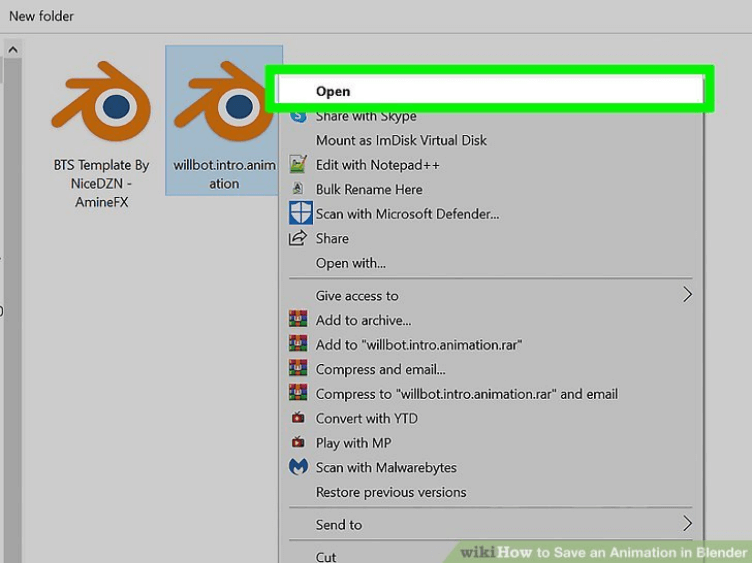
2、点击“渲染属性”面板
上面有一个相机图标。就在Blender右侧的扳手和螺丝刀下面。

3、设置你的性能偏好
在创建动画的过程中。渲染会消耗电脑大部分的CPU能力。这可能要很长的时间。所以在默认设置下的动画渲染过程中。我们的电脑基本不能做其他工作。当然如果你愿意。可以在Blender中使用更少的CPU功率来进行渲染。
如果选择本机渲染的话。我们可以在"渲染属性"面板中展开"性能"标题。如果"线程模式"选择了"自动检测"。Blender会自动检测你的CPU。并显示将使用多少个线程。默认都是使用最大的数量。因为这可以确保动画的渲染速度最快。
但如果你想在渲染过程中继续使用电脑。则要选择固定作为线程模式。并输入较少的线程数。例如自动检测检到8个线程。我们就减少至6个。这样可以让你在渲染时继续完成其他工作。实际上还有另外一种简便又快速渲染的方法。那就是通过云渲染农场来进行Blender渲染工作。小编在这也可以肯定的告诉您。尝试之后它的渲染速度会打开你的新世界大门。并且性价比非常高!
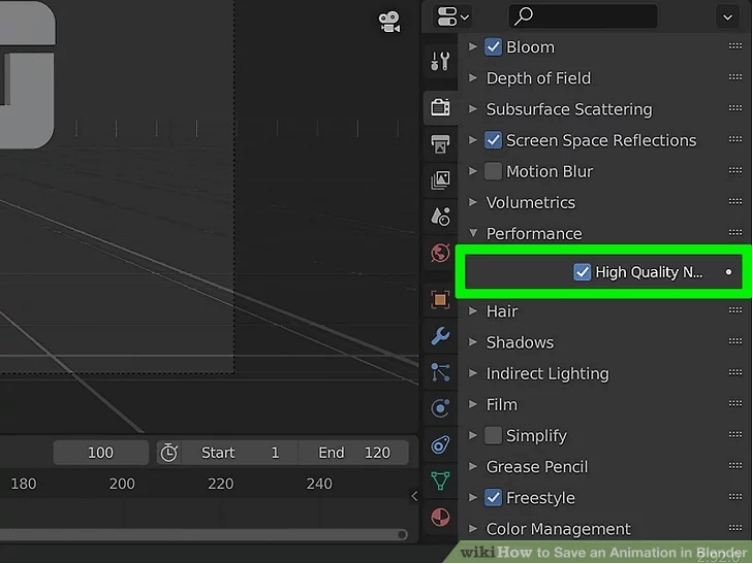
4、点击“输出属性”面板
这是一个带有打印机图标的面板标签。就在渲染属性标签的下面。
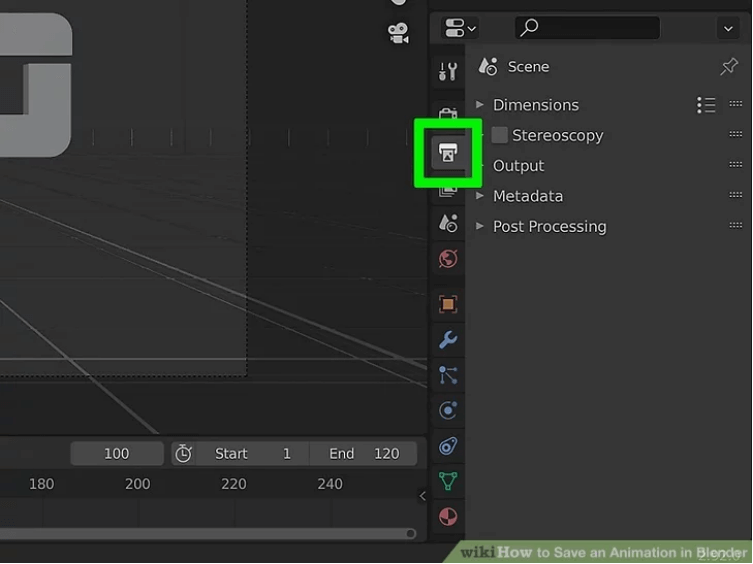
5、设置分辨率
动画以何种分辨率渲染。都会出现在面板顶部的X和Y值中。想增减分辨率的话。可以在这里指定新的数值。要按百分比增加或减少。这里点击默认的百分比值。并将其改为不同的值(不过对大多数人来说。默认的100%也是不错的)。
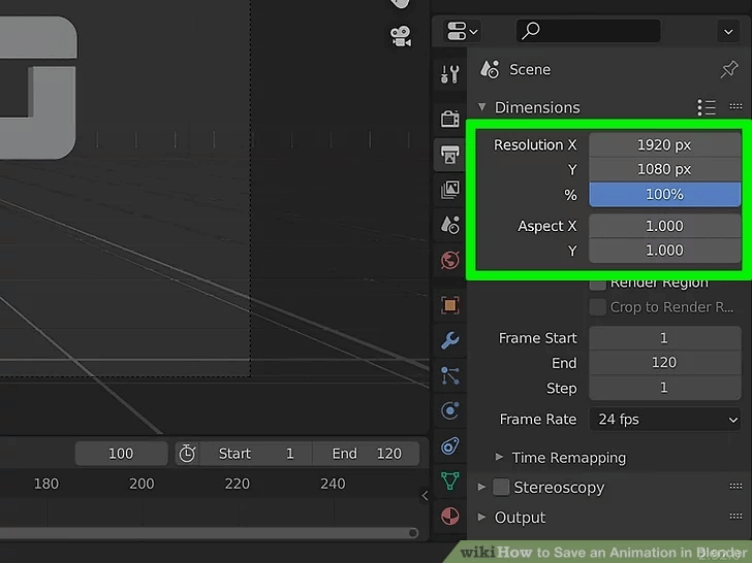
6、设置动画的帧
“开始帧”和“停止帧”的值应该与你动画项目中的帧数一致(检查你的动画右下角下面的开始和结束值)。需要的话也可以编辑开始和结束的帧数。从动画的开始或结束处删除帧。
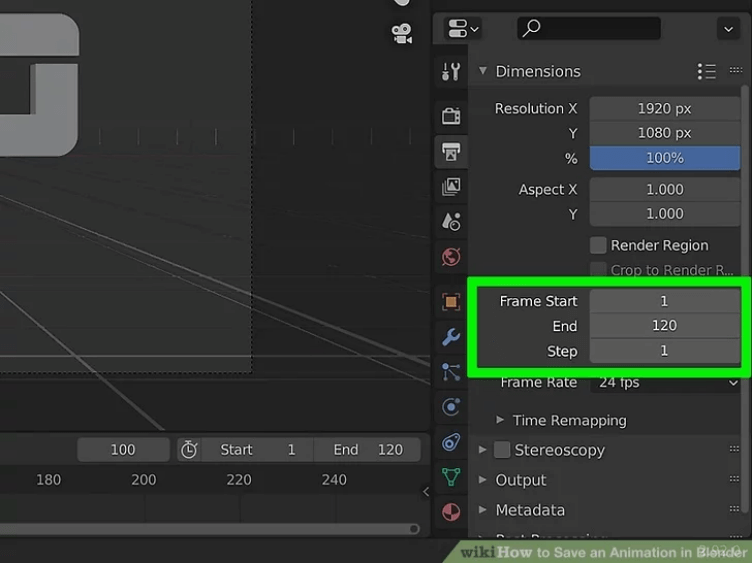
7、设置帧速率
帧速率值默认为24帧。如果要把动画导入另一个程序。就需要使用一个特定的帧率。我们可以根据需要去调整这个值。
8、设置一个输出目录
在面板底部的输出部分中。选择一个保存输出文件的文件夹。这里要创建一个新的目录。再点击两个文件夹的图标-选择你想保存文件的目录-选择你要创建输出目录的目录。
接着点击带有文件夹和加号的按钮-创建一个新目录-为该目录键入一个名称。如"渲染"或"动画"。
最后选择你的新目录并点击接受。这样新目录名称将作为输出目录出现。
9、选择输出格式。这里有两种选择来渲染你的输出
(1)作为图像:默认的输出格式是PNG。如果保持默认或者在"图像"下选择其他格式。Blender就会首先将动画渲染成单独的图像。然后我们可以使用视频序列编辑器快速转换为视频。Blender也比较推荐使用这种方式来渲染动画。因为如果碰上必须停止渲染的情况(比如电脑在渲染过程中断电了)。你也不会丢失你的进度。因为你正在创建单独的图像文件。还可以在处理成视频前单独编辑各个图像。
(2)作为一个视频:如果你选择了"电影"格式中的一种。Blender会立即将动画渲染成选定的视频类型。对于更小的或低分辨率的动画来说。但这时好时坏。比如你的电脑(或Blender)崩溃断电了。就只能重启渲染了。
二、Blender渲染动画
1、在Blender顶部点击“渲染”菜单
2、单击"渲染动画"
现在开始渲染。Blender会有一个新窗口来显示你的渲染进度。那么对于较大的文件来说肯定需要一段时间。可能接近一个小时或更长。
这时。你如果是作为视频文件渲染的话就要非常小心。千万不要在渲染过程中关闭预览窗口。不然很容易会破坏文件。导致重新渲染;不过如果你先渲染成图片的话。就可以在任何时候通过关闭这个窗口停止渲染过程。但也一定要在你离开的地方重新开始渲染过程。
下面点击"输出属性"面板。把输出目录下面"覆盖"的复选标记去掉。点击渲染菜单。再次选择“渲染动画”。
3、查看渲染结果
动画渲染完毕就可以关闭预览窗口。回到Blender桌面查看你的动画了。
点击“渲染”菜单。选择查看动画。如果渲染成了视频。就已经完成了。渲染的视频会被保存到你在输出属性面板中创建的输出目录中;此外如果渲染的是图像。那么也快接近完成了。
4、打开视频序列器
通过点击左上角的火车轨道菜单。选择视频序列器。或者按键盘上的Shift+F8键来完成。
5、点击"添加"按钮
6、点击菜单上的图像序列(这将打开Blender的文件查看器)
7、选择你的输出目录中的所有文件
记得你之前创建的输出目录吗?在文件查看器中导航到该目录。然后双击输出文件夹。找到你的渲染文件后。会看到动画中每一帧都有一个单独的文件。如果是选择目录中的所有文件。则直接按下键盘上的A键就可以了。
8、点击添加图像条按钮
它在文件查看器的底部。它会把选定的图像按照适当的顺序添加到序列器中。如果你想给动画添加声音。可以点击添加并选择声音。再导入想要的声音。
9、按N键打开侧边栏。它会出现在序列器的右侧
如果侧边栏没有自动打开Strip标签。点击右上角的Strip标签就可以切换到它。
10、展开时间组。以确保所有帧都包括在内
就在侧边栏里。"开始"和"结束"旁边的第一帧应该和你的动画中的图片数量一样。
11、选择FFmpeg作为输出格式
这是在输出属性面板上。渲染动画之前你需要在这里进行设置。选择这个选项并点击现有的文件格式(可能是PNG)并选择FFmpeg。默认的编码设置对大多数人来说应该很好用。当然也可以选择不同的容器和编解码器。
12、点击渲染菜单。选择渲染动画
现在Blender将使用你的动画中的图像来创建一个MPEG电影文件。和上次的渲染过程不同。这次的渲染过程会很快(大概一分钟左右)。因为图像本身已经被渲染过了。当渲染完成后。动画视频文件就会被放置在你创建的输出目录中。到这里就全部完成了!
既然说到渲染。就一定有小伙伴因为Blender动画渲染速度过慢而忧虑。假如您想加快Blender渲染速度。可以通过提升电脑配置或云渲染平台来完成。这里小编会更建议使用后者。因为对于某些紧急任务来说。又快又好的云渲染服务往往会减轻你很多负担。而且电脑还可以用于做其他工作。因为渲染是在云端进行的。不影响本地机器工作!
最后。这些就是在Blender中渲染动画和图像并完成保存的基本操作了。对于不了解Blender动画渲染和渲染后如何保存的小伙伴们。建议参照本文试试。
本文地址:https://www.zgqzhs.com/74451.html,转载请说明来源于:渲大师
声明:本站部分内容来自网络,如无特殊说明或标注,均为本站原创发布。如若本站内容侵犯了原著者的合法权益,可联系我们进行处理。分享目的仅供大家学习与参考,不代表本站立场!



